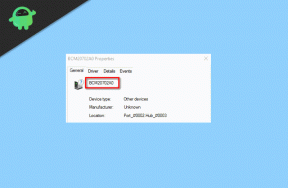Как да запазим WEBP изображенията на Google като разширение на JPEG или PNG изображение
Друго полезно ръководство / / August 05, 2021
Новият формат на изображението WEBP е красив и вълнуващ формат на изображението, създаден от Google. Той има уникална система за компресия, която може да покаже изображението в компресирана форма с почти две трети от действителния размер на картината. Изображенията могат да бъдат доставени във формата на Joint Photographic Experts Group (JPEG), както и във формата Portable Network Graphics (PNG).
Този формат е широко представен в продуктите на Google, но въпреки това форматът WEBP не се поддържа от някои от инструментите за изображения. Пример за такъв инструмент е Windows Photo Viewer на Microsoft. Инструментът за преглед на снимки по подразбиране все още не може да прочете формата на WEBP файл с изображения. Ето някои от методите, обсъдени по-долу, за да знаете за процедурата за преобразуване на WEBP изображения в JPEG или PNG формат.
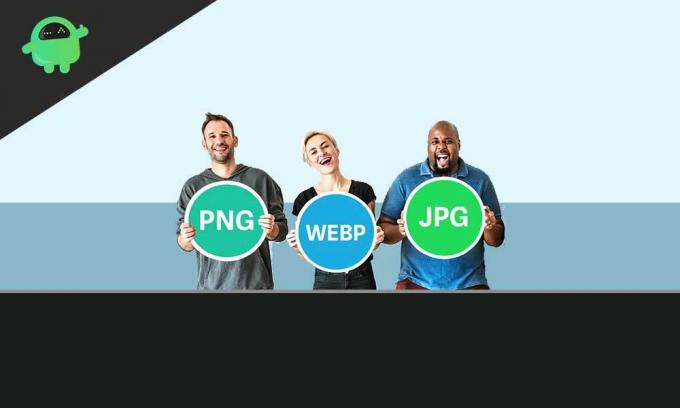
Съдържание
-
1 Как да запазите WEBP изображенията на Google като разширение на JPEG или PNG изображение:
- 1.1 Използвайте различен уеб браузър:
- 1.2 Използвайте MS Paint:
- 1.3 Използвайте инструмента за онлайн преобразуване:
- 1.4 Използване на специален URL:
Как да запазите WEBP изображенията на Google като разширение на JPEG или PNG изображение:
Има няколко метода за запазване на WEBP изображенията на Google като разширение на JPEG или PNG файл с изображения. Следвайте един от споменатите методи, за да получите подходящ файлов формат за всеки инструмент за изображения.
Използвайте различен уеб браузър:
Някои от браузърите все още не поддържат формата на изображението WEBP. Пример за този браузър е Microsoft Internet Explorer. Следвайте стъпките, за да запазите WEBP файла като PNG файл.
- Първо проверете разширението на файла, което искате да запазите. Щракнете с десния бутон върху изображението и щракнете върху „Запазване на изображението като“
- Ще намерите разширението на файла като изображението „WEBP“.
- Отменете запазването на файла и копирайте URL адреса
- Сега отидете на IE и поставете URL адреса
- Сега щракнете с десния бутон на мишката върху изображението, което искате да запазите и натиснете ‘save image as’
- Сега можете да видите, че можете да запазите файла като PNG.
Използвайте MS Paint:
Можете да използвате MS Paint за отваряне на WEBP файлове, ако сте потребител на Windows 10. Този метод може да конвертира WEBP файловете в други разширения на изображения. Следвайте стъпките, за да запазите WEBP изображението в друг формат чрез MS paint:
- Щракнете с десния бутон на мишката върху файла с изображение на WEBP и щракнете върху „копиране на изображение“.
- Отворете боя и щракнете с десния бутон и поставете изображението.
- Отидете на файл> запази като и изберете формата, в който искате да запазите файла.
- Натиснете save и вземете желания файлов формат.
Използвайте инструмента за онлайн преобразуване:
Можете да използвате онлайн инструмент за преобразуване, за да конвертирате файловите разширения за файлове с изображения. Можете да намерите много онлайн инструменти, докато търсите в Google. Не е необходимо да изтегляте или инсталирате никоя програма. Данните могат да се преобразуват през сървъра. Трябва да качите файла с разширение WEBP и те ще запазят файла вместо вас. Въпреки че препоръчва да конвертирате файловете самостоятелно на вашия компютър.
Zamzar е подходящ инструмент за онлайн конвертиране на файлове, за който е спомената тук процедурата. Zamzar е напълно безплатен пакет за конвертиране на файловите разширения и изтриване на качения файл в рамките на 24 часа след качването. Той предлага пет безплатни преобразувания, а други може да са налични в платена версия. Сега потърсете Zamzar в Google и отворете уебсайта.
- Щракнете върху Добавяне на файлове и изберете WEBP изображението за качване
- Сега изберете формата, който искате да конвертирате вашия файл.
- Натиснете бутона „Convert Now“
- Процесът може да отнеме няколко минути в зависимост от размера на файла, който искате да конвертирате
- Изчакайте процесът да приключи,
- Кликнете върху „изтегляне на файл“ и изберете целевата папка и натиснете „запазване“.
- Вашият файл сега се преобразува в желаното разширение.
Използване на специален URL:
Както може би знаете, Google използва разширението на WEBP файл с изображения за всички услуги в Google Play Store. Можете също така да принудите Google play store да конвертира вашите изображения. Този метод е трик с URL адреси, който може да работи за вас, за да получите конвертирания формат на графичен файл.
- Отворете браузъра, поддържащ WEBP изображение и отворете WEBP файл с изображения, който искате да конвертирате
- Натиснете ‘отвори в нов раздел’, след като щракнете с десния бутон върху изображението
- Сега проверете URL адреса и изтрийте последните три букви (-rw) от URL адреса и натиснете Enter.
- Изображението ще се презареди и сега щракнете върху „запазване на изображението като“
- Вече можете да го запазите като „PNG“ файлов формат.
Магазинът Google Play използва разширение на WEBP файл с изображения за всички налични там файлове с изображения. Ако искате да конвертирате разширението на файла в JPEG, PNG или друг поддържан файлов формат за вашата система, тогава можете да проверите процедурите, както е споменато по-горе. Можете лесно да конвертирате разширението чрез онлайн и офлайн режими. Някои от браузърите не поддържат разширение на файлове с изображения WEBP. Така че, ако искате да изтеглите файловете с изображения под формата на Joint Photographic Experts Group (JPEG) или Portable Network Graphics (PNG), тогава може да търсите тези видове браузъри.
Всички споменати методи са надеждни и тествани за конвертиране на разширението на изображението WEBP. Методът за онлайн преобразуване не препоръчва конвертиране на основни файлове. Също така може да не предпочетете онлайн подхода, ако притежавате авторските права върху изображението и не го качвате никъде. Предпочитате да конвертирате файловете в офлайн режим. Гореспоменатите методи ще ви отведат до начина, по който можете лесно да запазвате WEBP изображенията на Google като разширение на JPEG или PNG изображение. Ако имате някакви въпроси или отзиви, моля, запишете коментара в полето за коментари по-долу.